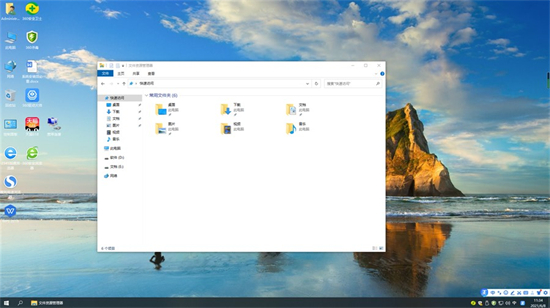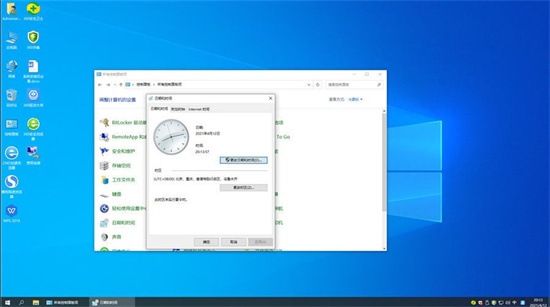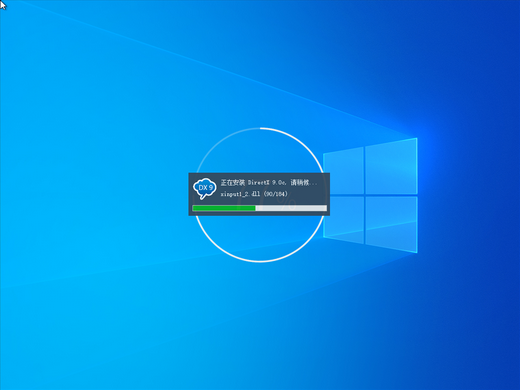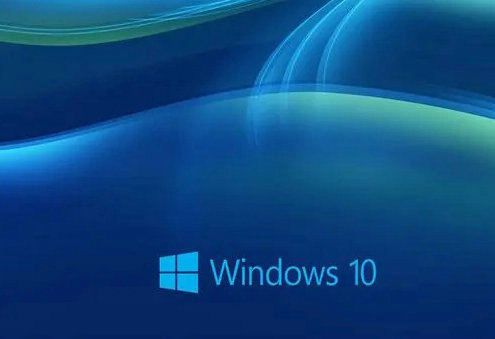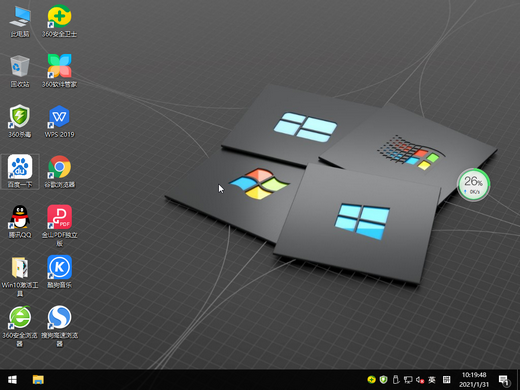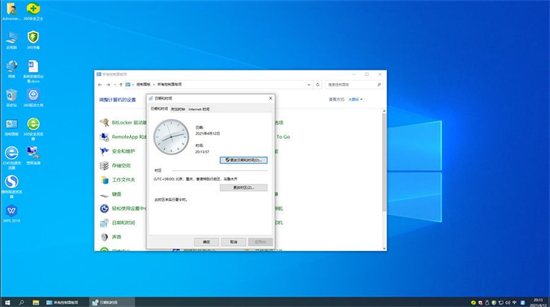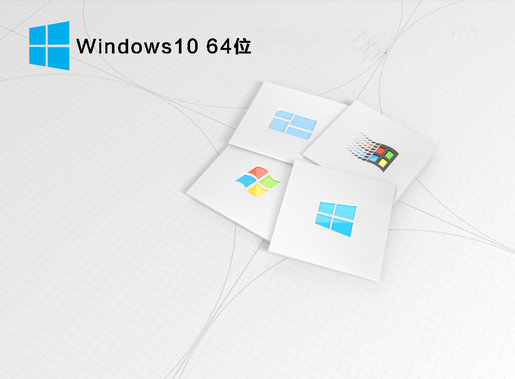windows10任务栏颜色改不了怎么办 windows10任务栏颜色改不了解决办法
- 更新日期:2024-09-03 11:06:50
- 来源:互联网
在windows10系统中任务栏的颜色是可以自由更改的,但是有的用户反映改不了,这种情况要怎么办呢?你先打开个性化面板,进入颜色面板,然后在选择颜色的下拉项中选中自定义,之后将“选择你的默认Windows模式”设置成深色,然后就能选择一个喜欢的颜色,再勾选一下应用到“开始菜单、任务栏和操作中心”就可以了。
windows10任务栏颜色改不了怎么办:
1、鼠标右键单击桌面空白处,选择个性化
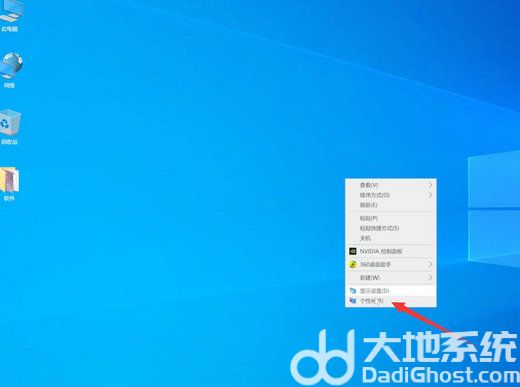
2、进入页面,单击左侧的颜色,在右边将选择颜色设置为自定义
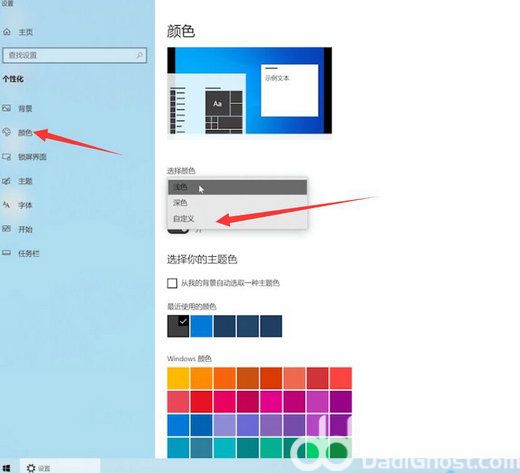
3、将选择你的默认Windows模式改为深色
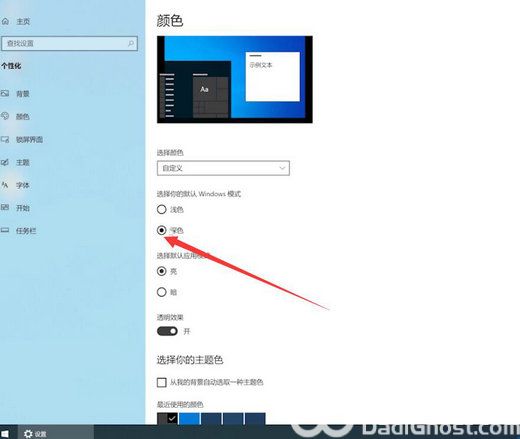
4、然后就可以在Windows颜色下方选择喜欢的颜色,最后勾选在开始菜单、任务栏和操作中心,就可以更改任务栏颜色了

以上就是windows10任务栏颜色改不了怎么办 windows10任务栏颜色改不了解决办法的内容分享了。
相关下载
更多教程
更多- 最新
- 热门
- 02-09夸克浏览器网页版入口在哪里 夸克浏览器网页版入口分享
- 02-10夸克浏览器官方网站入口 夸克浏览器在线打开网页版
- 07-11饥荒指令代码大全一览 饥荒指令代码大全分享
- 02-08夸克浏览器官网入口 夸克浏览器网页版入口官网
- 07-11巨量百应登录入口官网 巨量百应登录入口网址分享
- 07-08夸克浏览器网页版入口网址 夸克浏览器网站免费进入